multiAVCHD
解決目次!
ダウンロードページ → multiAVCHD
動画ファイルを集めてBD化デッキる無料ソフトを紹介。
手順
multiAVCHD 4.1を正常に動作させるには下記の2つのプログラムが別途必要なので「multiAVCHD 」をダウンロードする前にインストールしましょう。
ダウンロード → 「AviSynth」
ダウンロード → 「K-Lite Codec Pack Mega]
ダウンロード → 「multiAVCHD 」
ダブルクリックして起動。

「ADD Video files」 をクリックして動画の追加。
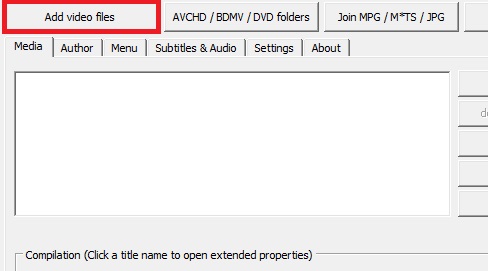
「up」 「down」でタイトルの順番を揃えたい順番に動かす。
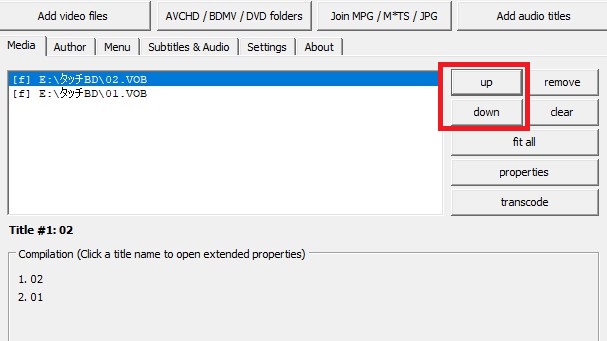
オーサリング後のデーターの保存先を変更。 ・・・をクリック
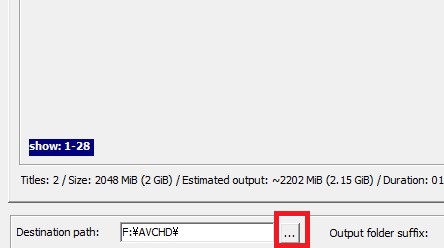
「ドライブ」「ディレクトリ」の順に保存先を設定し「OK」
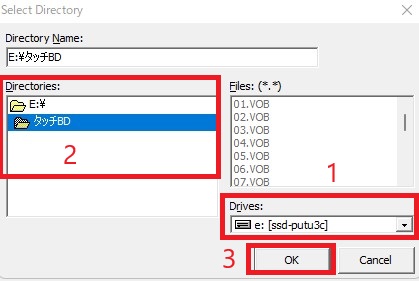
スタートボタンをクリック。
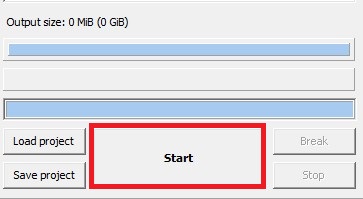
「Blu-ray Disc」をクリックするとオーサリングがスタートする。
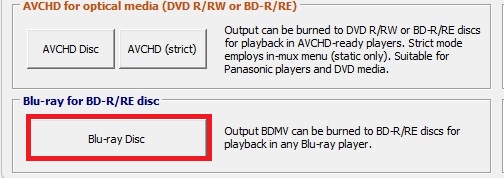
「Start」ボタン上バーが「Fnished 〜」となれば完了。
書き込み編
「ImgBurn」ソフトを使って書き込みをする。
ダウンロード → 「ImgBurn」
書き込みディスクを挿入
「ディスクにファイルやフォルダーを書き込む」をクリック。
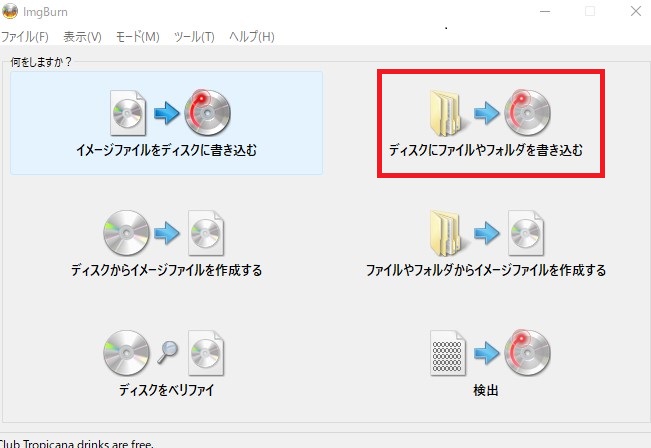
フォルダー動画を入力
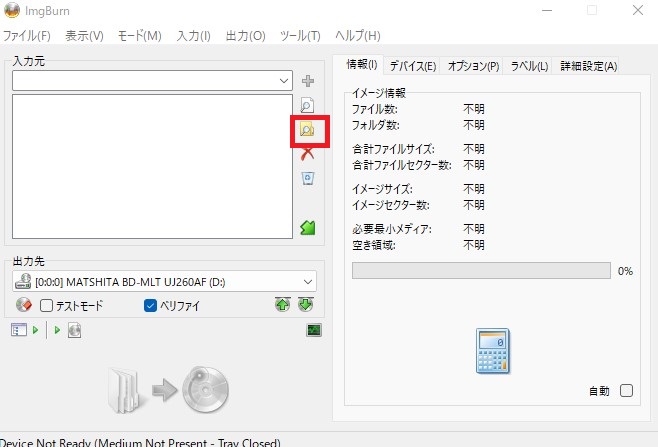
「オプション」をクリック。「UDF」「2.60」を選択。
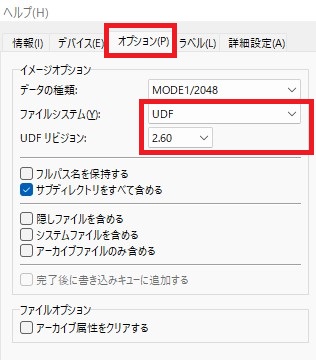
BDディスクを挿入して「情報」ボタンに戻って「イメージサイズの計算」ボタンをおしてデーターを計算。
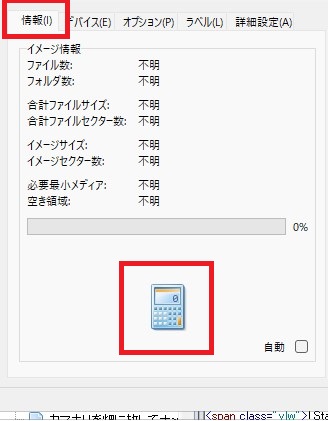
最後に「構築」ボタンを押す。
赤い枠になる対処法
multiAVCHD: Compilationに変換したい動画ファイルをいれると赤色が付く
動画ファイルの解像度、アスペクト比(画面縦横比)が違うからです。
操作手順
動画を入力したら「transcode」クリック
出てきた画面の右側「Resize」でBDに出力したい解像度を指定
例 入力640x480 → 720x480
「AppLy」クリック
画面を閉じる
動画タイトル色がグリーンなったことを確認し「START」クリック
